Supprimer l’audio d’une vidéo
Supprimez ou mettez en sourdine l’audio de votre vidéo depuis votre navigateur, aucun téléchargement nécessaire.
Coupez le son et éditez
Supprimez facilement l’audio
Utilisez le bouton Détacher l’audio pour séparer l’audio de votre vidéo et la supprimer en un clic.
Découpez les clips avec précision et désactivez le son
Utilisez l’outil de découpage et retirez les parties de votre audio de manière sélective, selon vos besoins.
Faites parler votre créativité en ajoutant de la musique et des effets sonores
Ajoutez une musique de fond libre de droits et superposez des effets sonores accrocheurs pour peaufiner vos vidéos destinées aux réseaux sociaux.
Comment supprimer l’audio dans Clipchamp
Moins fort
Baissez le volume de la vidéo afin de masquer le bruit de fond ou de supprimer les sons indésirables.
Ajoutez votre vidéo à la chronologie et utilisez l’icône du haut-parleur pour désactiver le volume de la piste audio de votre vidéo.
Séparez l’audio de la vidéo et choisissez les parties à découper pour donner vie à votre concept vidéo
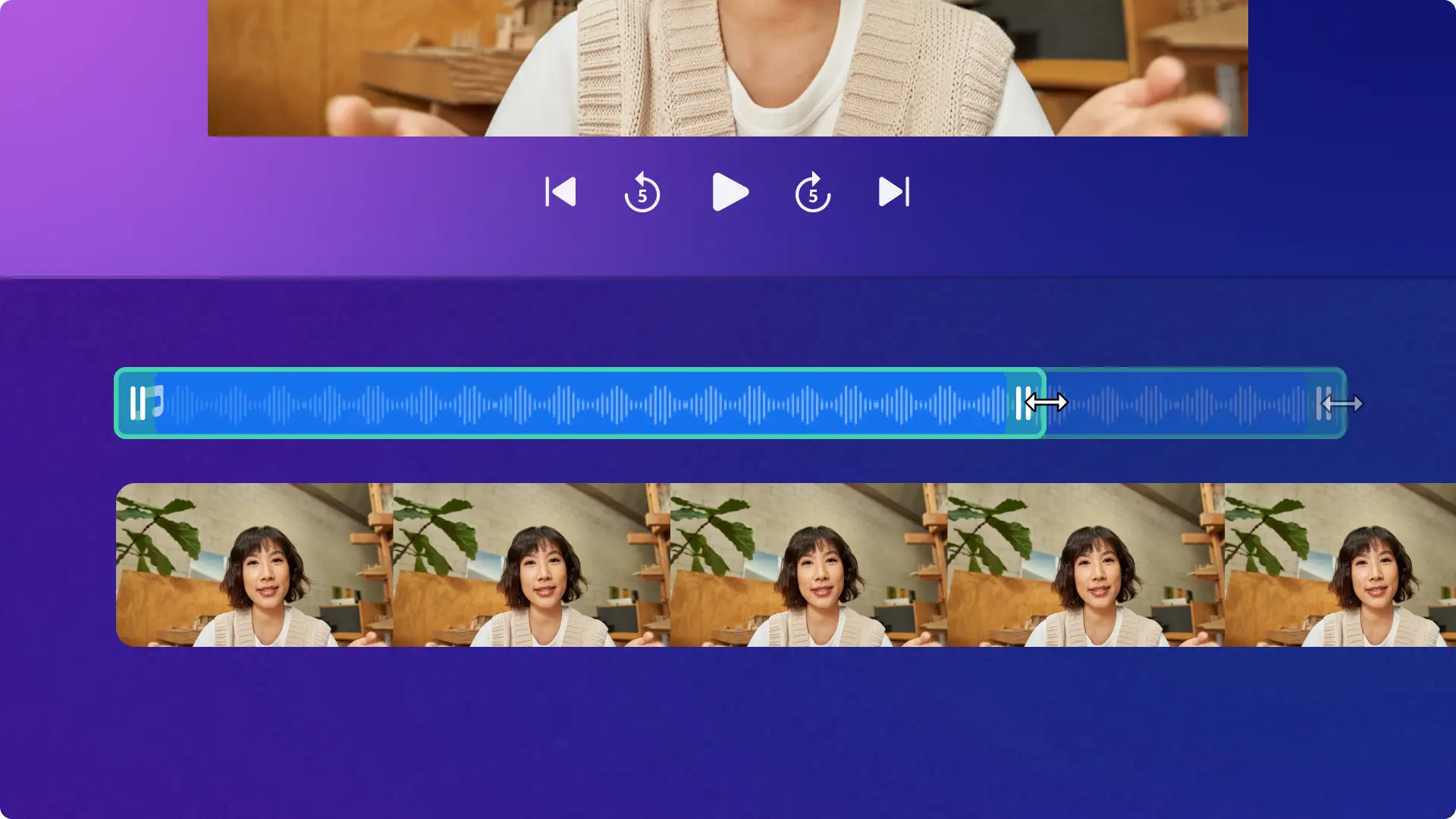
Plus d’impact
Recherchez des morceaux de musique libres de droits par ambiance et par genre pour accompagner vos visuels
Ajoutez des effets sonores réalistes ou dramatiques à vos clips vidéo silencieux pour les rendre plus captivants
Utilisez le clavier pour générer une voix off réaliste dans différentes voix et langues adaptées à votre narration
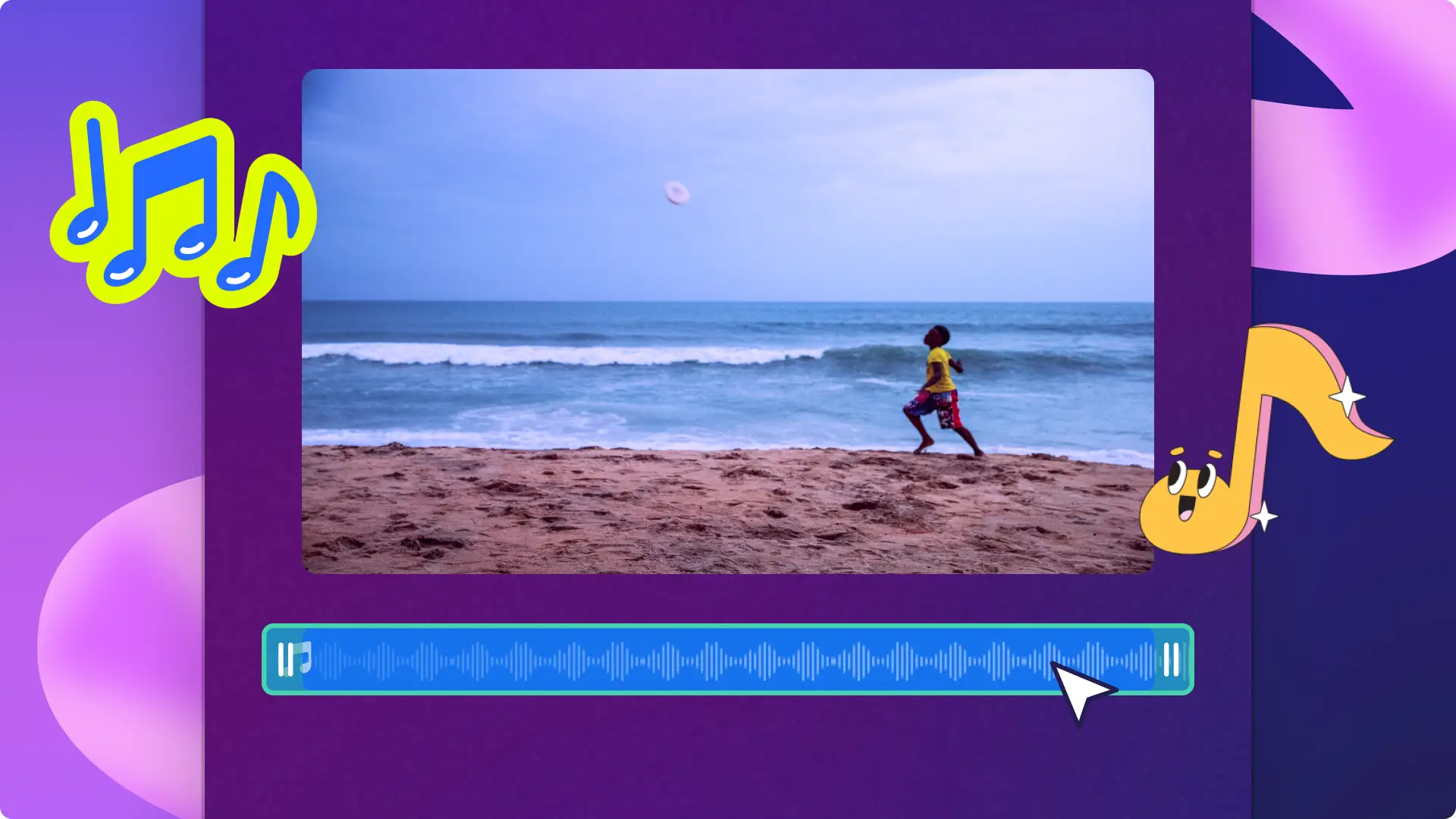
Lire nos blogs sur le sujet
Forum aux questions
Quels formats vidéo puis-je utiliser dans Microsoft Clipchamp ?
Microsoft Clipchamp accepte les fichiers vidéo MP4, MOV, WEBM, AVI, DIVX, FLV, 3GP, WMV, VOB, DCM et MKV, ainsi qu’une grande variété de codecs vidéo.En savoir plus.
Puis-je enregistrer mon fichier audio extrait en tant que fichier mP3 ?
Cette fonctionnalité n'est actuellement pas disponible.
Tous les morceaux de musique sont-ils libres de droits pour YouTube ?
Tous les morceaux de musique ne peuvent pas être utiliser et partager librement sur YouTube. Nous vous recommandons de choisir un morceau de musique libre de droits dans la bibliothèque de contenu de Clipchamp pour éviter toute violation des droits d’auteur. Clipchamp propose un large éventail de pistes audio originales afin que vous puissiez trouver un son qui convienne à vos besoins d’édition.
Le moteur de synthèse vocale est-il gratuit dans Clipchamp ?
Oui. Clipchamp est un éditeur vidéo en ligne facile à utiliser qui vous permet de transformer gratuitement votre texte en une voix off par IA réaliste.


